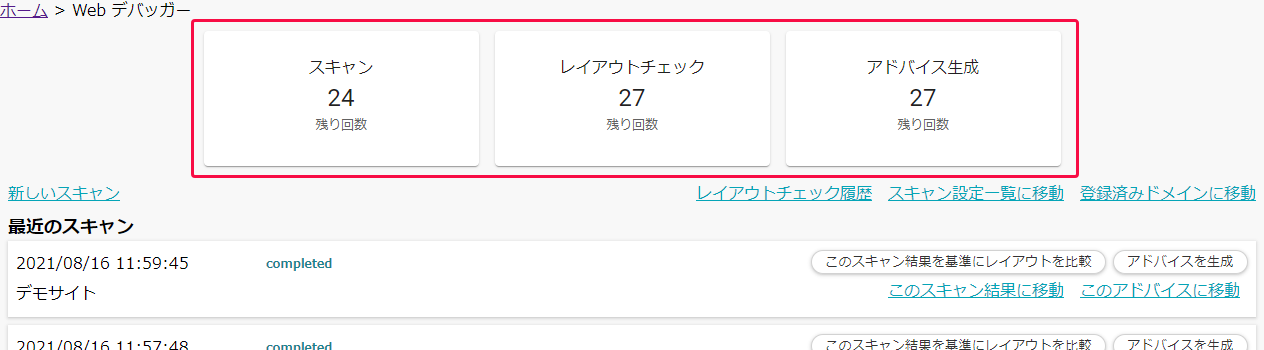いろいろなチェックの実行
目次
スキャン実行方法
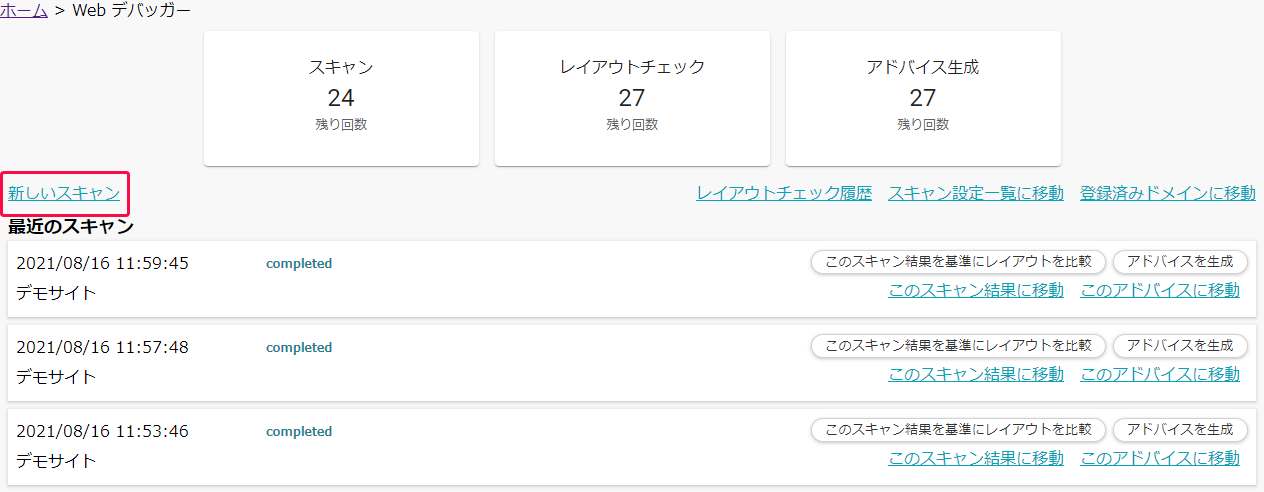
「新しいスキャン」をクリックします。
新しい設定でスキャンする
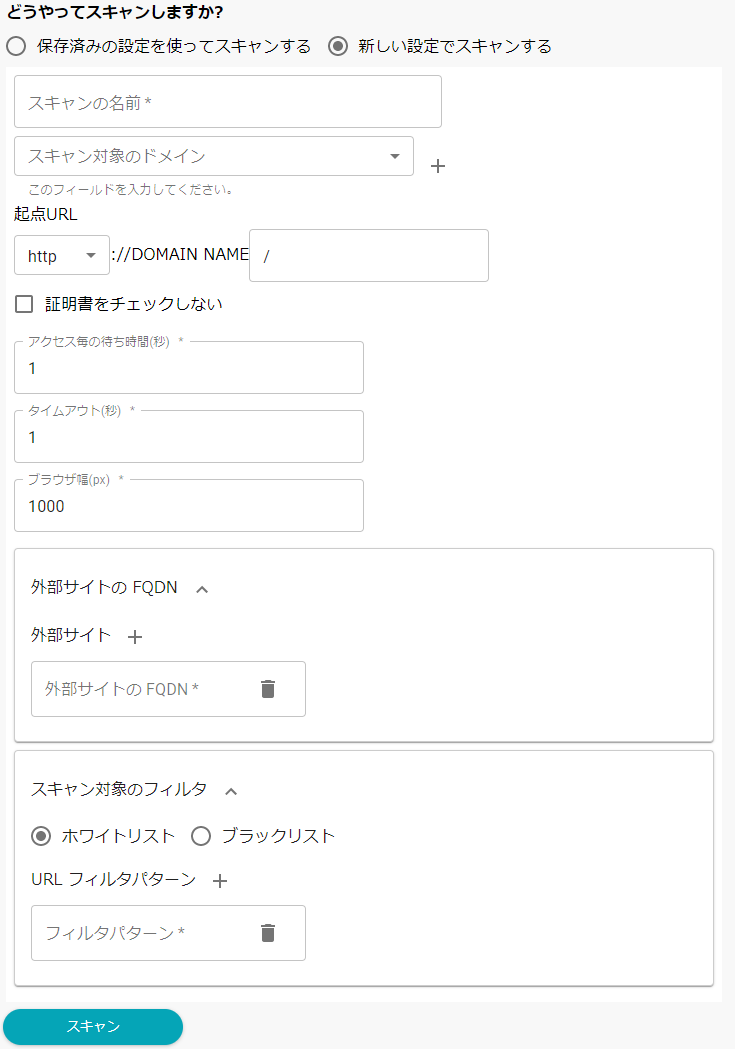
| どうやってスキャンしますか? | 「新しい設定でスキャンする」を選択します。 |
| スキャンの名前 (必須) | 任意の名前を入力します。 |
| スキャン対象のドメイン (必須) | スキャンしたいサイトのドメインを選択します。まだドメイン認証を行っていない場合は「新しいドメイン」をクリックしてドメインを登録します。(ドメイン登録の詳細は ドメイン (サイト) 認証 を確認してください。) |
| 起点URL (必須) | スキャンの一番はじめにアクセスするページの URL を入力します。 |
| 証明書をチェックしない (オプション) | 証明書の有効性に関するチェックを行わないようにします。このオプションを有効にすると、例えば「仮運用中のサイトで、ドメインが証明書と異なる」場合や、「自己証明書を利用している」等の理由により、ブラウザが証明書に関する警告を発する状態のWebサイトに対してもチェックが可能となります。 |
| アクセス毎の待ち時間 (必須) | スキャン時のアクセス間隔を秒単位で設定します。 |
| タイムアウト (必須) | スキャン時にサイトアクセスするときのタイムアウトを秒単位で設定します。 |
| ブラウザ幅 (必須) | スキャン時に使うブラウザの幅をピクセル (px) 単位で設定します。 |
| 外部サイト (オプション) | 起点 URL に指定したサイトと異なる FQDN をもつサイトをスキャン対象に加えたい場合、ここで設定します。 |
| スキャン対象のフィルタ (オプション) |
|
必須のところに入力したら「スキャン」をクリックします。
既存のスキャン設定を使ってスキャンする
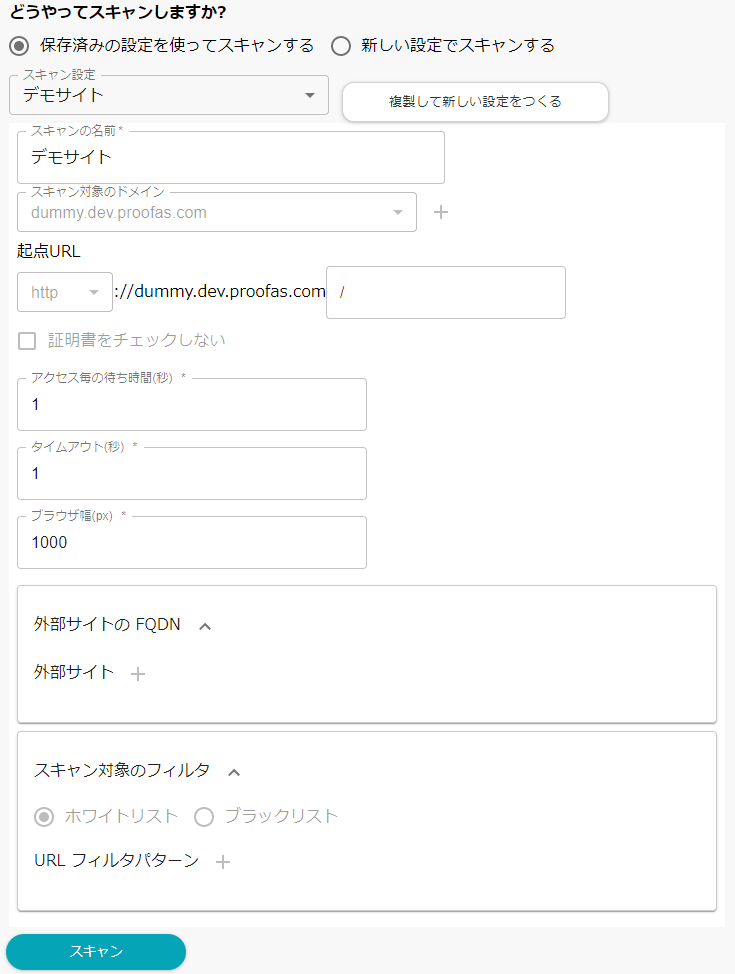
「保存済みの設定を使ってスキャンする」を選択し、使いたいスキャン設定を選びます。
設定の内容を確認し、問題なければ「スキャン」をクリックします。
リンクチェック
リンクチェックはあらためて実行する必要はありません。
「リンクチェック」モジュールをご契約いただいている場合は、結果の閲覧: リンクチェック結果 の方法で、スキャン結果で得られた情報を使ってリンク関係を閲覧可能です。
レイアウトチェック/クロスサイトチェック
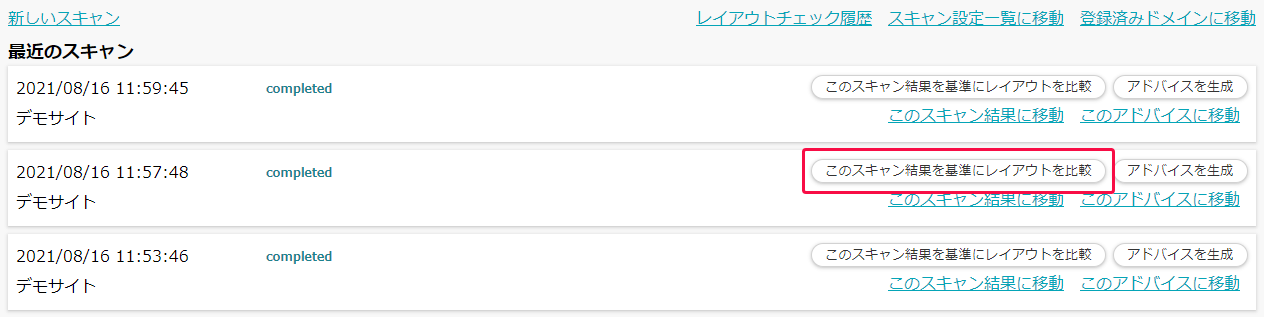
Webデバッガートップからレイアウトチェックの基準にしたいスキャン結果を探し、「このスキャン結果を基準にレイアウトを比較」をクリックします。
Webデバッガーのトップページに表示されていない、過去のスキャン結果を基準にしたい場合は、スキャン設定ごとのスキャン結果一覧 (※) から、同じ方法でレイアウトチェックを実行できます。
※ Webデバッガーのトップページから、次の操作でアクセスできます。
- 「スキャン設定一覧に移動」をクリック
- 基準にしたいスキャン結果のスキャン設定行にある「スキャン結果一覧に移動」をクリック
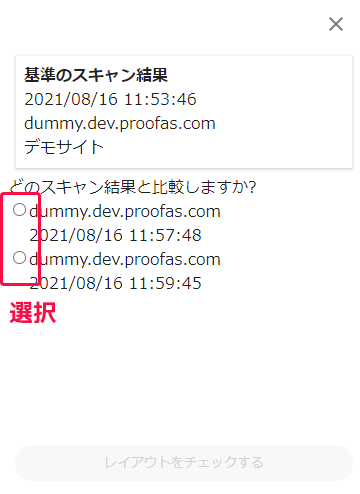
比較先のスキャン結果を選択し、「レイアウトをチェックする」をクリックします。
比較先のスキャン結果を選ぶ際、「クロスサイトチェック」モジュールをご契約いただいている場合のみ、異なるサイトのスキャン結果からも選ぶことができます。
レイアウトチェック履歴を確認する
「レイアウトチェック履歴」をクリックすると、レイアウトチェックの履歴一覧を見ることができます。
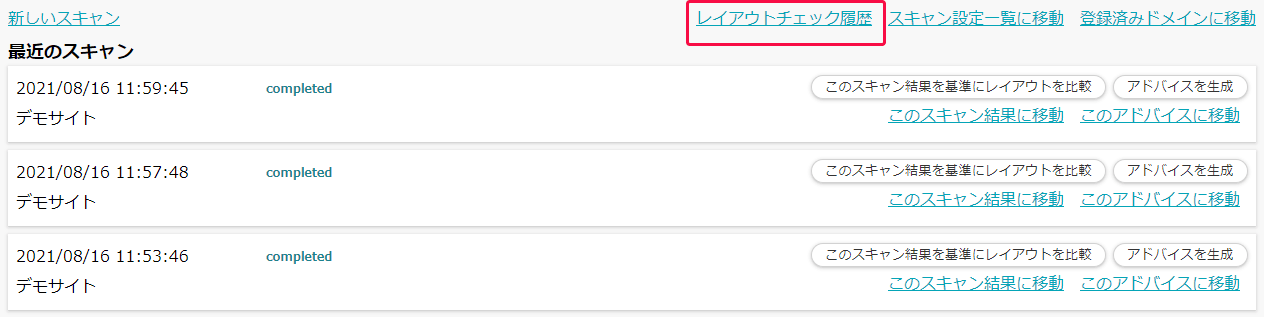
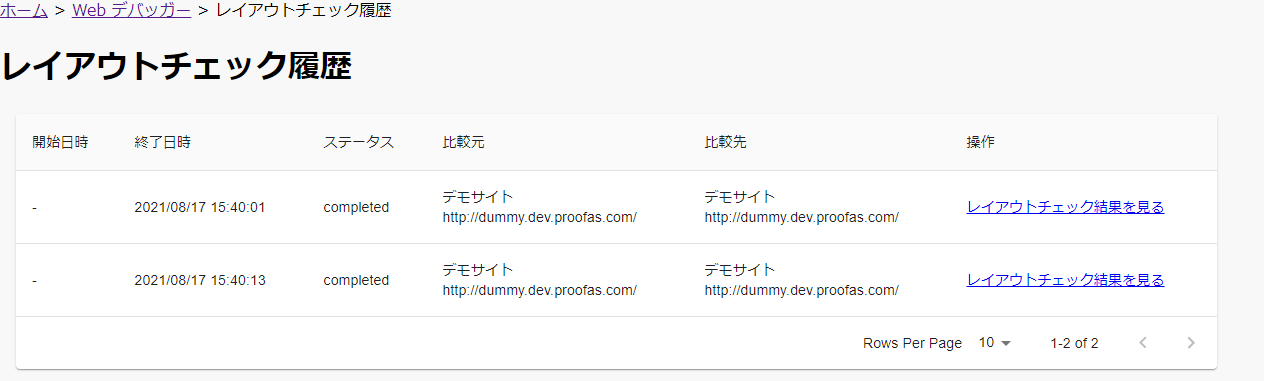
| ステータス | 「-」が表示されている場合、レイアウトチェックは実行中です。レイアウトチェックが完了した場合には「completed」または「failed」が表示されます。「failed」は、すべてのパスのレイアウトチェックに失敗した場合に表示されます。 |
| 比較元/比較先 | 比較元と比較先スキャン結果のスキャン設定名とドメインが表示されます。 |
| 操作 | パス毎にレイアウトの一致率などを確認できる、レイアウトチェック結果ページに移動できます。(レイアウトチェック結果ページについては こちら) |
アドバイス生成
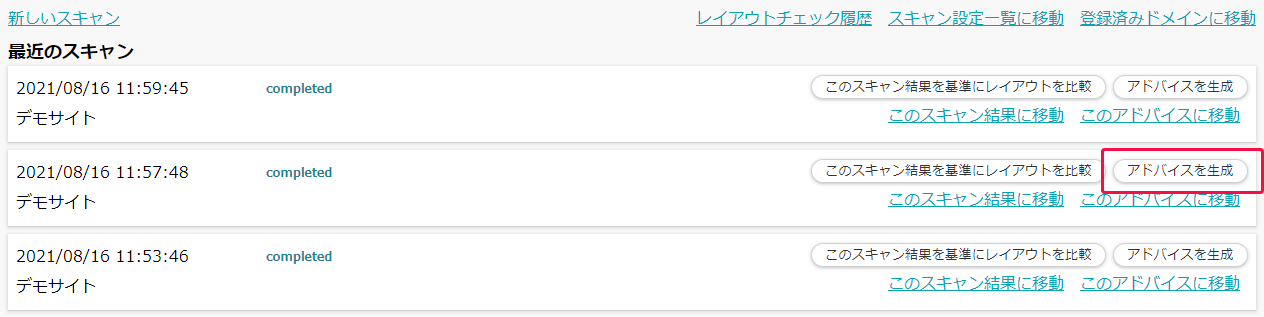
アドバイスの基準にしたいスキャン結果を探し、「アドバイスを生成」をクリックします。
Webデバッガーのトップページに表示されていない、過去のスキャン結果を基準にしたい場合は、スキャン設定ごとのスキャン結果一覧 (※) から、同じ方法でアドバイス生成を実行できます。
※ Webデバッガーのトップページから、次の操作でアクセスできます。
- 「スキャン設定一覧に移動」をクリック
- 基準にしたいスキャン結果のスキャン設定行にある「スキャン結果一覧に移動」をクリック
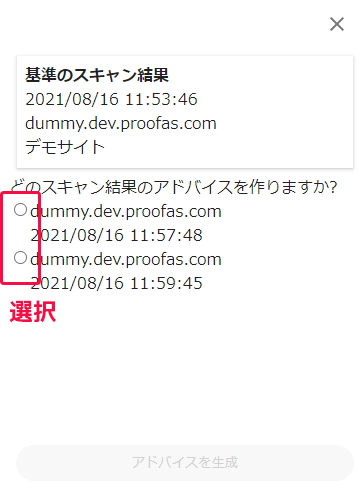
アドバイスをもらいたいスキャン結果を選択し、「アドバイスを生成」をクリックします。
比較先のスキャン結果を選ぶ際、「クロスサイトチェック」モジュールをご契約いただいている場合のみ、異なるサイトのスキャン結果からも選ぶことができます。
スキャン・レイアウトチェック・アドバイス生成完了の通知
スキャンやレイアウトチェック、アドバイス生成が完了すると、画面左下に通知が表示されます。(スクリーンショットはスキャンが完了した例です)
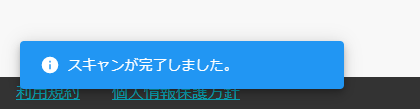
スキャン・レイアウトチェック・アドバイス生成の残り回数確認
Webデバッガーのトップページから確認することができます。